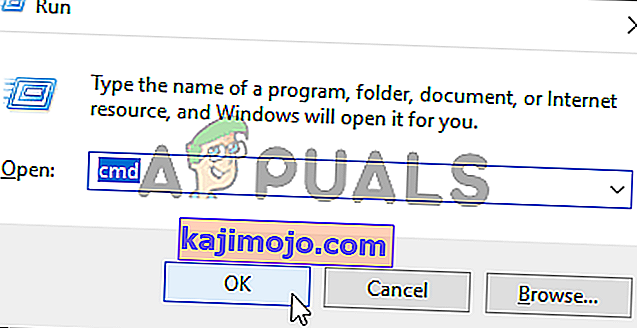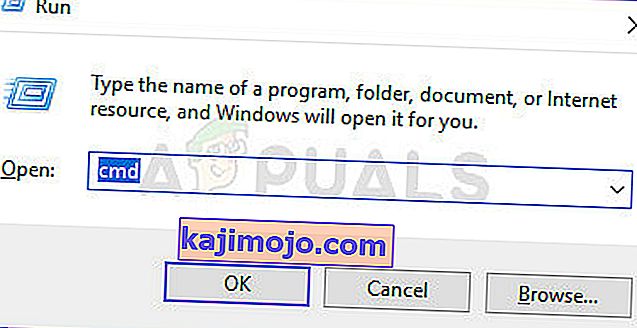СФЦ (Систем Филе Цхецкер) скенирање је прилично користан услужни програм уграђен у сваку верзију оперативног система Виндовс. СФЦ скенирање анализира све системске датотеке на оштећења и оштећења и решава проблеме са пронађеним системским датотекама заменом оштећених или оштећених системских датотека потпуно новим, кешираним верзијама. Успешно СФЦ скенирање може решити мноштво различитих проблема са Виндовс рачунаром, али СФЦ скенирање такође може у потпуности успети. Када СФЦ скенирање не успе, приказује се порука о грешци која објашњава шта је пошло по злу и зашто скенирање није успело. Многи корисници Виндовс-а виде следећу поруку о грешци када покрену СФЦ скенирање и она не успе:
„Виндовс заштита ресурса не може да изврши тражену операцију“
Ова порука о грешци може се приказати на крају СФЦ скенирања или када се СФЦ скенирање на неко време заглави у истој фази, а затим не успе. Поред тога, познато је да овај проблем утиче на све верзије Виндовс ОС-а које Мицрософт тренутно подржава - од Виндовс 7 до Виндовс 10. Иако тачан узрок овог проблема није потврђен и може се разликовати од случаја до случаја друго, овај проблем је често повезан са услужним програмом СФЦ, из једног или другог разлога, јер не може да приступи датотекама које или треба да ради или их треба да скенира на оштећења и оштећења. Када СФЦ скенирање не успе и прикаже ову поруку о грешци, можете бити сигурни да било какве оштећене или оштећене системске датотеке које је можда пронашао нису исправљене и то проблем чини прилично значајним.

На срећу, већина корисника Виндовс-а на које је овај проблем утицао у прошлости успела је да га реше - користећи једно или друго решење. Следећа су најефикаснија решења која можете користити да бисте исправили овај проблем:
Решење 1: Покрените услужни програм ЦХКДСК
ЦХКДСК је уграђени Виндовс услужни програм способан за скенирање партиција тврдог диска, тестирање њиховог интегритета система датотека и исправљање логичких грешака система датотека. У неким случајевима, покретање услужног програма ЦХКДСК решава проблем који је узроковао неуспех скенирања СФЦ, ефикасно се решавајући овог проблема. Да бисте применили ово решење, потребно је да:
- Отворите мени Старт
- Потражите „ цмд “.
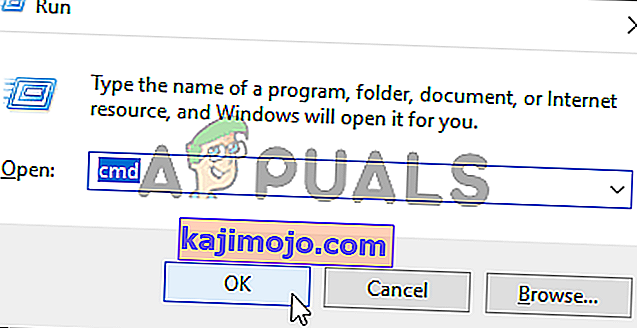
- Кликните десним тастером миша на резултат претраге са насловом цмд и кликните на Рун ас администратор .
Напомена: Од вас ће се можда затражити потврда или администраторска лозинка. Ако је тако, наведите све што је потребно.
- Откуцајте следеће у повишени командни позив и притисните Ентер :
ЦХКДСК Ц: / Р.

- Једном када се наредба изврши, бићете обавештени да ће се услужни програм ЦХКДСК покренути при следећем покретању система. У овом тренутку откуцајте и у повишену командну линију и притисните Ентер .
- Затворите повишену командну линију .
- Поново покрените рачунар.
- Како се рачунар покреће, ЦХКДСК ће почети да ради. ЦХКДСК-у може бити потребно знатно време (у зависности од величине ХДД / ССД-а рачунара), па будите стрпљиви.

Када заврши ЦХКДСК, рачунар ће се нормално покренути и можете покренути СФЦ скенирање да бисте утврдили да ли је проблем решен или не.
Решење 2: Измените сигурносне дескрипторе у фасцикли винскс
Један од могућих разлога неуспеха СФЦ скенирања на погођеном рачунару је тај што услужни програм СФЦ не може да приступи директоријуму винскс ( Ц: \ Виндовс \ винскс ) због неких проблема са сигурносним дескрипторима мапе. Ако је то случај, све што је потребно да бисте се решили проблема је:
- Отворите мени Старт
- Потражите „ цмд “.
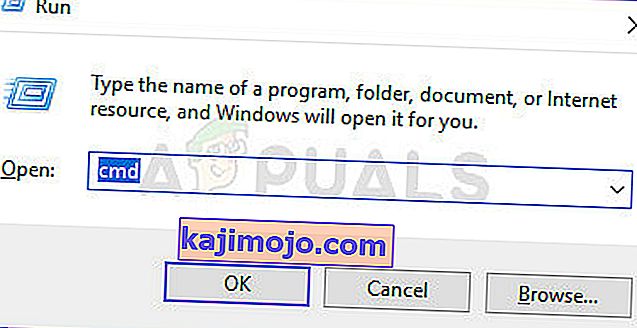
- Кликните десним тастером миша на резултат претраге са насловом цмд и кликните на Рун ас администратор .
Напомена: Од вас ће се можда затражити потврда или администраторска лозинка. Ако је тако, наведите све што је потребно.
- Откуцајте следеће у повишени командни позив и притисните Ентер :
ИЦАЦЛС Ц: \ Виндовс \ винскс
- Једном када се наредба изврши, затворите повишени Цомманд Промпт .
- Поново покрените рачунар и покрените СФЦ скенирање када се покрене да бисте видели да ли је проблем решен.

Решење 3: Извршите поправку за инсталацију система Виндовс
Инсталација поправке је опција коју имају сви корисници Виндовс-а - ова опција омогућава корисницима да поправе све кључне системске датотеке и реше готово све проблеме који муче њихове рачунаре. Иако се назива „поправком инсталирајте“, то не реинсталира Виндовс. Уместо тога, инсталација поправке једноставним решава што више проблема са погођеним рачунаром, а пошто је то случај, инсталација поправке може се извршити без губитка података сачуваних на рачунару у питању.
Постоји прилично пристојна шанса да ће извршавање инсталације поправке моћи да поправи оно што узрокује да СФЦ скенирања на вашем рачунару пропадну и прикаже поруку о грешци „ Заштита ресурса система Виндовс не може извршити тражену операцију “. Поред тога, извођење поправке је прилично једноставан и директан процес.
4. решење: Очистите инсталациони Виндовс од нуле
Ако чак ни инсталација система Виндовс за поправак не може да реши овај проблем у вашем случају, а СФЦ скенирање и даље не успева на рачунару након инсталације поправке, најбоље би било да инсталирање Виндовс очистите од нуле. Чиста инсталација Виндовс-а значи брисање ваше тренутне инсталације оперативног система Виндовс - заједно са свим инсталираним апликацијама и свим сачуваним подацима, а затим инсталирање потпуно свежег, новог оперативног система Виндовс који је, у готово свим случајевима, потпуно иста верзија система Виндовс која је претходно била инсталирана на дотичном рачунару.
Будући да чиста инсталација оперативног система Виндовс значи да ћете поново инсталирати Виндовс из почетка, а рачунар ће после бити као нов, заиста постоје велике шансе да се чиста инсталација реши овог проблема. Како се чиста инсталација такође ослобађа свих података сачуваних на циљном рачунару, топло се препоручује да направите резервну копију података које не желите да изгубите пре него што наставите са чистом инсталацијом. Ако не знате тачно како можете очистити инсталацију оперативног система Виндовс од нуле.
У случају да овај проблем и даље утиче на ваш рачунар чак и након што очистите инсталацију оперативног система Виндовс, једино преостало веродостојно објашњење проблема је да ХДД / ССД рачунара није успео или почиње да пропада. Услужни програм СФЦ можда неће моћи да приступи датотекама које су му потребне за рад или датотекама које треба да скенира, јер се налазе у секторима ХДД / ССД диска вашег рачунара који су се већ покварили, а ако је то случај, ваш најбољи начин акција је да откријете да ли ваш ХДД / ССД заиста није успео или пропада, а затим га замените пре него што се догоди нешто катастрофално.
Ако желите сами да утврдите да ли ХДД / ССД рачунара отказује или не, требало би да проверите да ли има грешака на чврстом диску. Међутим, такође можете одабрати да стручњак за сваки случај погледа ХДД / ССД. Поред тога, ако је ХДД / ССД и даље под гаранцијом, топло се препоручује да га пошаљете произвођачу да га провери и ако заиста не успе, откаже, поправи или замени.
Решење 5: Омогућавање програма Виндовс Инсталлер
У неким случајевима услуга Виндовс Модулес Инсталлер може бити онемогућена због чега се ова грешка покреће. Стога ћемо у овом кораку отворити прозор за управљање услугама, а затим га омогућити. За то:
- Притисните „Виндовс“ + „Р“ да бисте отворили упит „Покрени“.
- Укуцајте „Сервицес.мсц“ и притисните „Ентер“.

- Помакните се низ листу и двапут кликните на "Виндовс Модуле Инсталлер".
- Изаберите опцију „Старт“ и сачекајте да се услуга покрене.
- Извршите СФЦ скенирање и проверите да ли се проблем наставља.
Решење 6: Извршење команди
У одређеним случајевима можда тренутно квари тренутно покренута верзија Виндовс-а, због чега долази до ове грешке. Стога ћемо у овом кораку прво покренути опције опоравка, а затим тамо отворити командну линију. Тамо ћемо извршити неке наредбе за скенирање инсталације Виндовс-а на грешке. За то:
- Поново покрените рачунар и покрените опције опоравка.
- Отворите ЦМД у опцијама опоравка.
- Укуцајте и притисните „Ентер“ да бисте извршили следећу наредбу.
сфц / СЦАННОВ / ОФФБООТДИР = ц: \ / ОФФВИНДИР = ц: \ виндовс
- Проверите да ли се проблем и даље јавља.
Напомена: Такође треба да покушате да покренете СФЦ скенирање у безбедном режиму да бисте искључили сметње независне апликације или услуге.